21.06.2024
Samsung-Handy orten: So geht’s

Das Wichtigste auf einen Blick
Inhaltsverzeichnis
Wenn du dein Handy verloren hast, bietet Samsung zwei kostenlose und von Werk integrierte Apps, mit denen du dein Samsung-Handy orten kannst:
Die App „Mein Gerät finden“ ist auf allen Android-Handys integriert, auch auf denen von Samsung. Für die Nutzung der App müssen lediglich zwei Voraussetzungen erfüllt sein:
Um die App zu aktivieren, folge den Schritten:
Ist die „Mein Gerät finden“-App aktiviert und sind die Ortungsdienste eingeschaltet, kannst du über die offizielle Website des Dienstes dein verlorenes Samsung-Handy orten:
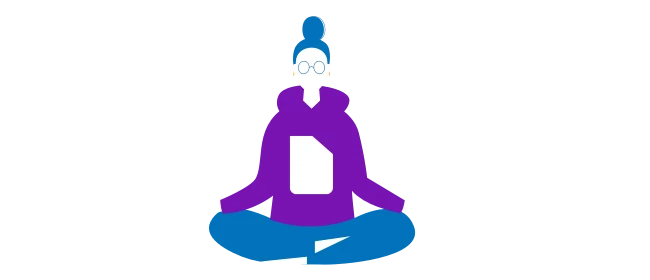
Für jeden der richtige Tarif dabei: Hol dir genau so viel Leistung, wie du brauchst. Immer günstig, immer gut. Ganz einfach mit Blau.
Darüber hinaus bietet Samsung eine hauseigene App zur Handy-Ortung an: die App „SmartThings Find“. Auch hier müssen bestimmte Voraussetzungen erfüllt sein, um die Funktionen der App vollständig nutzen zu können:
So lässt sich „Find My Mobile“ in den Einstellungen aktivieren:
Nach Aktivierung der Funktion ist die Ortung deines Samsung-Handys ganz einfach über die „SmartThings Find“-Website möglich.
Beide Apps, „Mein Gerät finden“ und „SmartThings Find“, bieten im Wesentlichen ähnliche Funktionen, die dir dabei helfen, dein Samsung-Handy zu orten und zu schützen:
In unserem Samsung-Handyvergleich zeigen wir dir, was die verschiedenen Samsung-Reihen ausmacht und wo ihre Stärken liegen. Finde in unserem Shop jederzeit attraktive Handy Bundles für deinen Geldbeutel.
Wenn dein Handy verloren geht oder gestohlen wird, bieten dir die Apps „Mein Gerät finden“ von Google und „SmartThings Find“ von Samsung effektive Hilfe, um dein Samsung-Handy zu orten.
Mit Funktionen wie dem Löschen von Daten oder dem Sperren des Handys bieten beide Apps neben der kostenlosen Handyortung zusätzliche Sicherheitsmaßnahmen zum Schutz deiner persönlichen Daten. Besonders nützlich ist auch die Möglichkeit, mit „SmartThings Find“ die Akkulaufzeit zu verlängern. Dieser kleine Vorteil kann entscheidend sein, um sicherzustellen, dass du genug Zeit hast, dein verlorenes Handy zu orten, bevor der Akku leer ist.
Alles in allem kannst du mit beiden Apps sicher sein, dass du im Falle eines Verlusts oder Diebstahls immer einen Plan B hast, um dein Gerät zu schützen und wiederzufinden.
Wenn dein Handy ausgeschaltet ist, kann es nicht live geortet werden. In der App „SmartThings Find“ kannst du jedoch die Option „Letzten Standort senden“ aktivieren. Dadurch wird die letzte bekannte Position vor dem Ausschalten an den Server gesendet und dir auf der Website angezeigt.
Die Ortung der einzelnen Apps lässt sich in den Einstellungen, in denen sie aktiviert wurde, mit dem Schieberegler auch wieder deaktivieren.
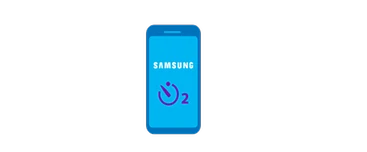
Der Selbstauslöser ist bei Samsung ganz praktisch in der Kamera-App integriert. Erfahre hier, wie du die Funktion einstellst und am besten nutzen kannst.
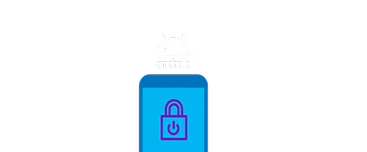
Wir zeigen dir, wie du den abgesicherten Modus auf Android-Handys aktivierst und deaktivierst.
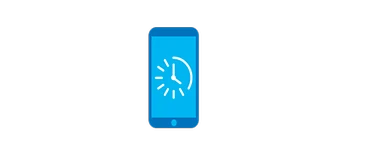
Wir zeigen, wie du deine persönliche Bildschirmzeit bei Samsung einsehen und wie du die Handy- oder Tabletnutzung besser kontrollieren kannst.